win8.1提示内存不足的两种解决方法
发布时间:2016-12-27 16:49:49 浏览数:
相对于Win7系统,Win8.1系统还是不那么稳定,有Win8.1用户反馈明明内存够用,但不知道为什么老是提示电脑内存不足,这该怎么办?下面一起看看win8.1提示内存不足的两种解决方法。
方法一:
1、 开始菜单里搜索“服务”,点击第一个“查看本地服务”;
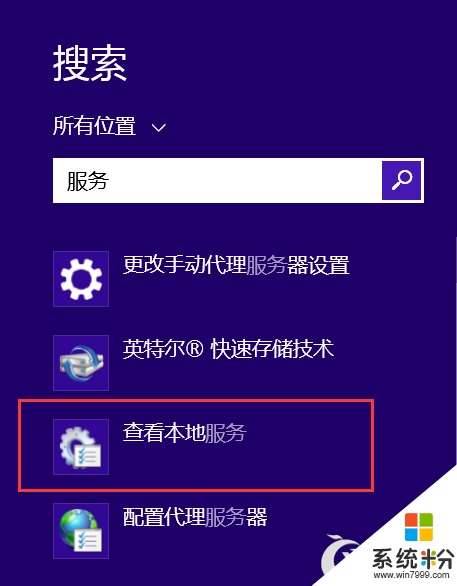
2、找到“Diagnostic Policy Service”“Diagnostic Service Host”“Diagnostic System Host”三个服务项,右键“属性”,将启动类型设置为“禁用”,服务状态设置为“停止”,应用后即可
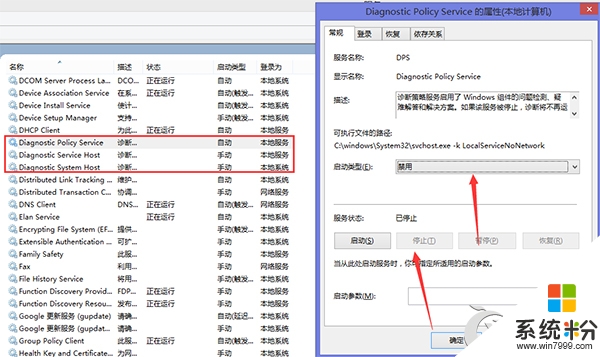
方法二:
1、打开命令提示符(以管理员身份运行)
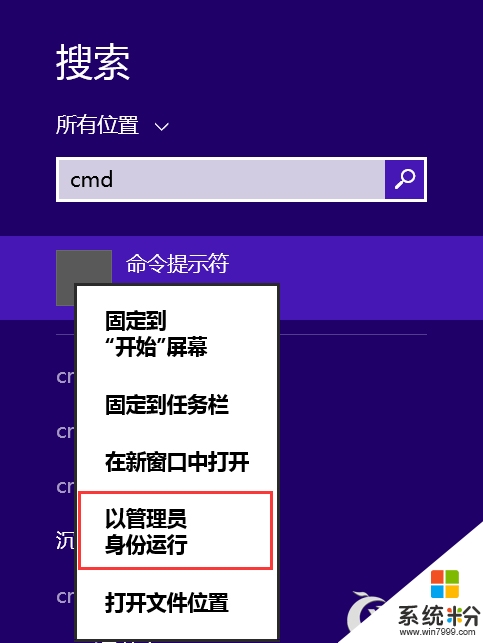
2、输入以下命令:bcdedit /set increaseuserva 4096(这个设置的是允许单进程所需的最大内存值,如果4096不够也可以设置8192等等)
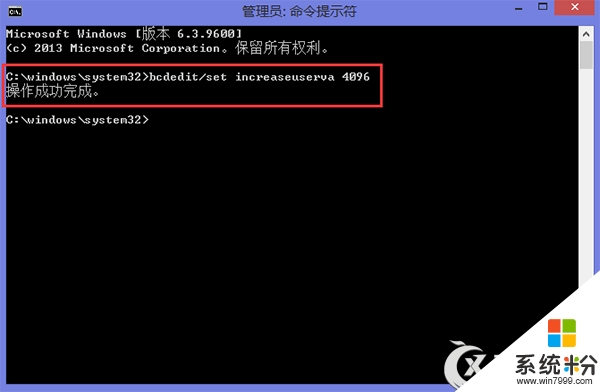
3、经过上述两个方法的设置之后,Win8.1系统如果还继续提示内存不足的话,建议重装下系统。
这就跟大家分享完【win8.1提示内存不足的两种解决方法】的全部内容,还想学习其他的ghost操作系统下载后使用的技巧的话,可以上系统粉官网查看。